Se connecter à Elearn
2. Votre tableau de bord
Le tableau de bord est composé de plusieurs éléments :
- Le bouton de navigation en haut à gauche : permet d’afficher ou de cacher le menu de navigation
- Le menu de navigation
- L’encart « Cours favoris »
- L’encart « Vue d’ensemble des cours »
- Le calendrier
- Les événements à venir
- La chronologie
Depuis le tableau de bord, vous pouvez accéder à qui affiche la Vue d'ensemble des cours liste des espaces de cours auxquels vous êtes inscrit.
La vue d'ensemble des cours présente des informations pratiques et utiles sur les espaces de cours.
Elle propose différents modes d'affichage et de classement.
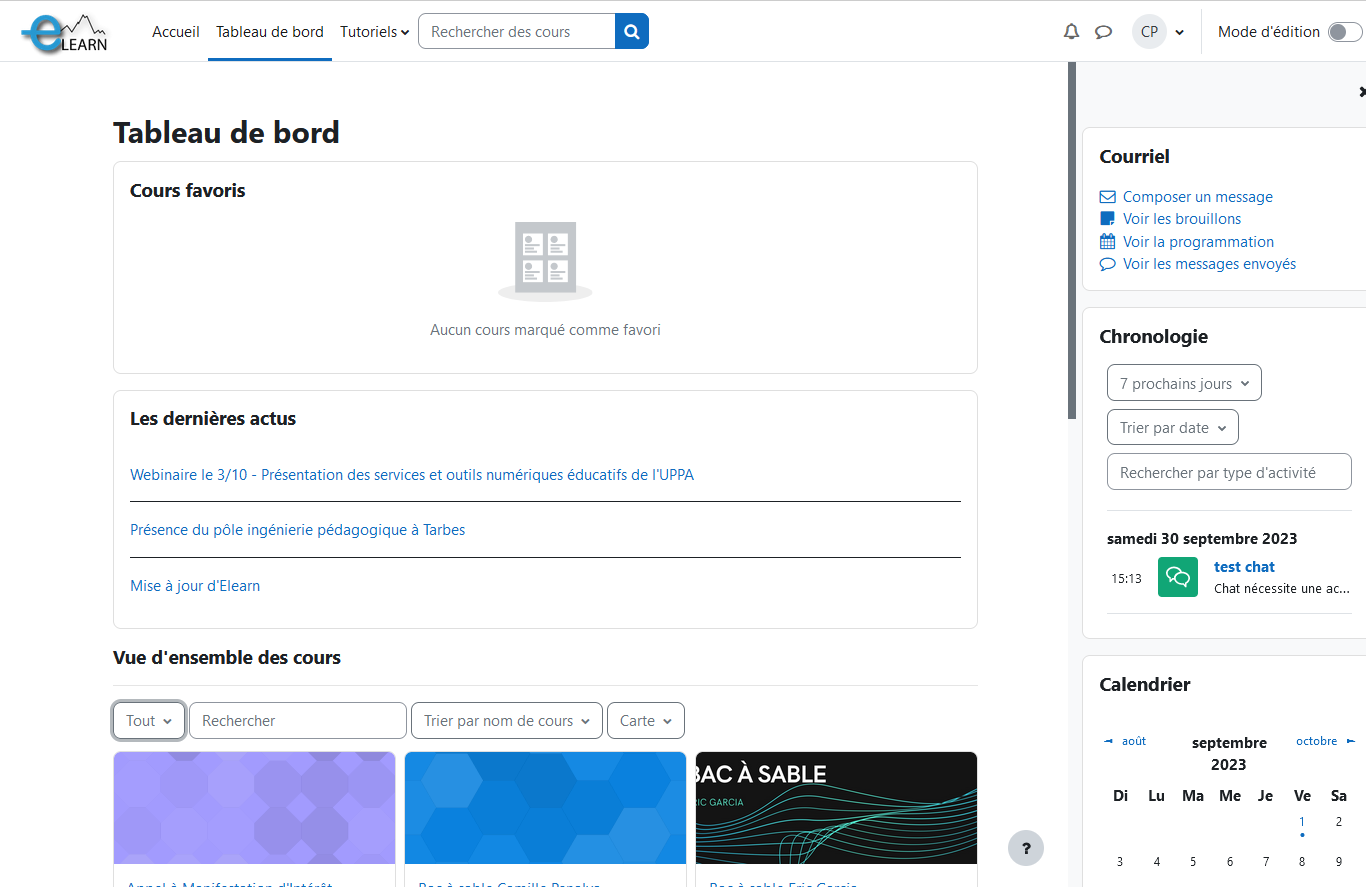
Votre tableau de bord est composée de :
1) « Vue d'ensemble des cours »
Depuis le tableau de bord, vous pouvez accéder à qui affiche la Vue d'ensemble des cours
liste des espaces de cours auxquels vous êtes inscrit.
La vue d'ensemble des cours présente des informations pratiques et utiles sur les espaces de cours.
Elle propose différents modes d'affichage et de classement.
Le bloc Vue d'ensemble des cours affiche les espaces de cours auxquels vous êtes inscrit, en
fonction du filtre appliqué (voir 2)
2) Filtres et recherche

Plusieurs filtres s'offrent à vous pour afficher les espaces de cours.
- Vous pouvez filtrer les espaces de cours en fonction de leur statut :
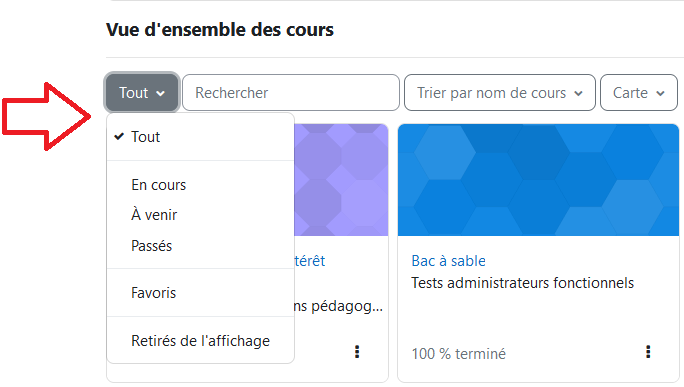
- L'affichage peut se faire soit par nom , soit par dernier accès
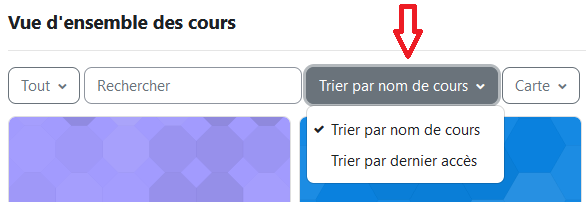
- Vous avez le choix entre 3 modes d'affichage (carte, liste ou résumé)
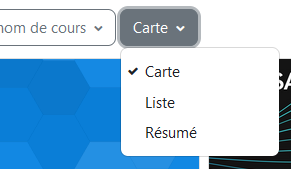
l'affichage
Une étoile indique un espace de cours marqué comme favori
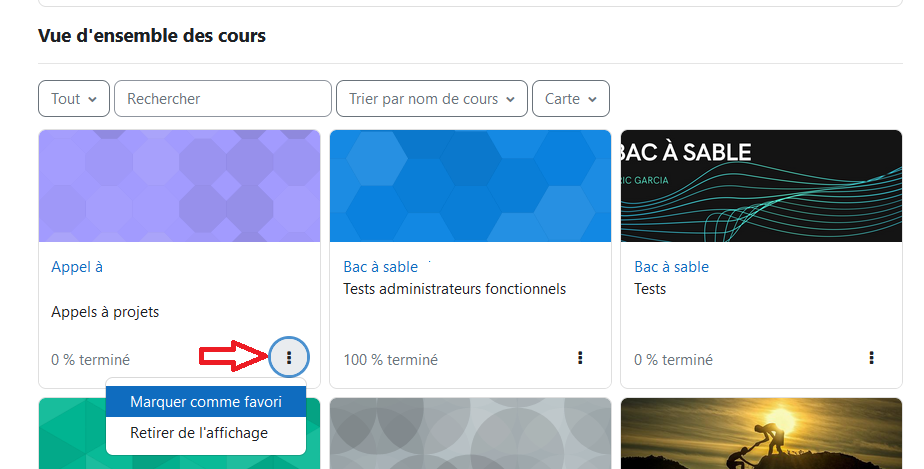
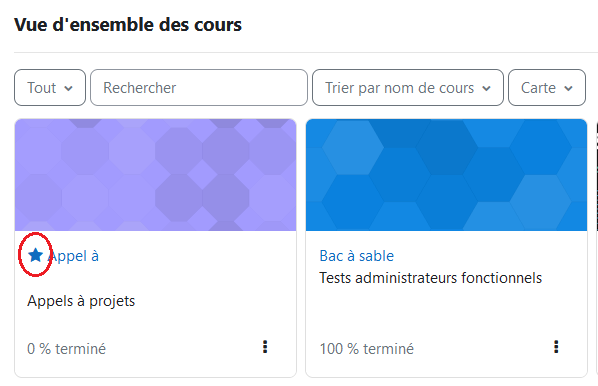
notamment :
- son image (cliquable pour entrer dans l'espace de cours),
- son titre (cliquable pour entrer dans l'espace de cours),
- la catégorie dans laquelle il est classé (entre parenthèses),
- le début de sa description (s'il en a une),
- la jauge de progression (si l'achèvement d'activité est utilisé).